用Blender简单快速的制作一面镜子
来源:网络收集 点击: 时间:2024-03-07【导读】:
像生活中的那种镜子制作非常简单,就是添加一个材质就可以了,下面简单几个步骤演示一下方法/步骤1/6分步阅读 2/6
2/6 3/6
3/6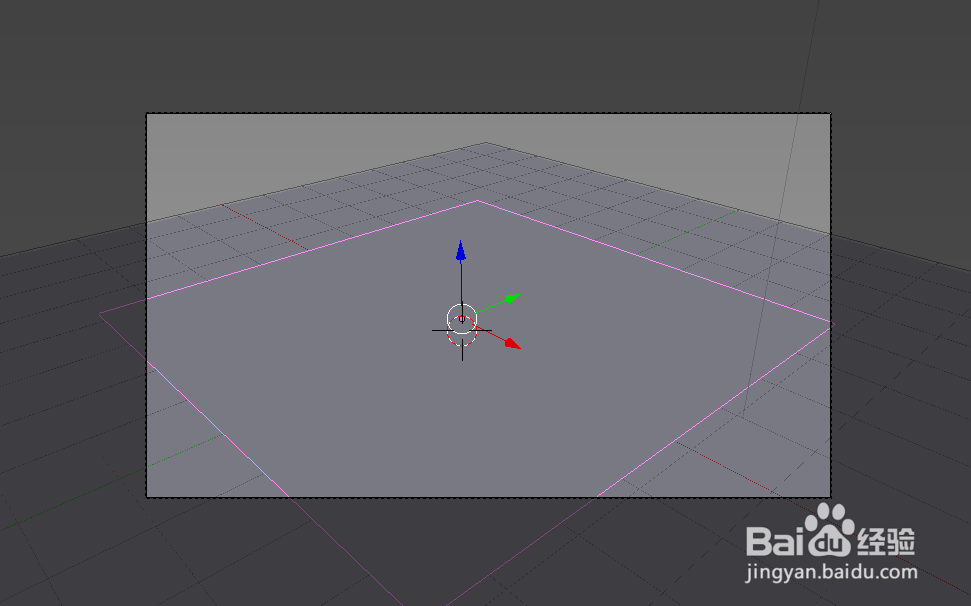
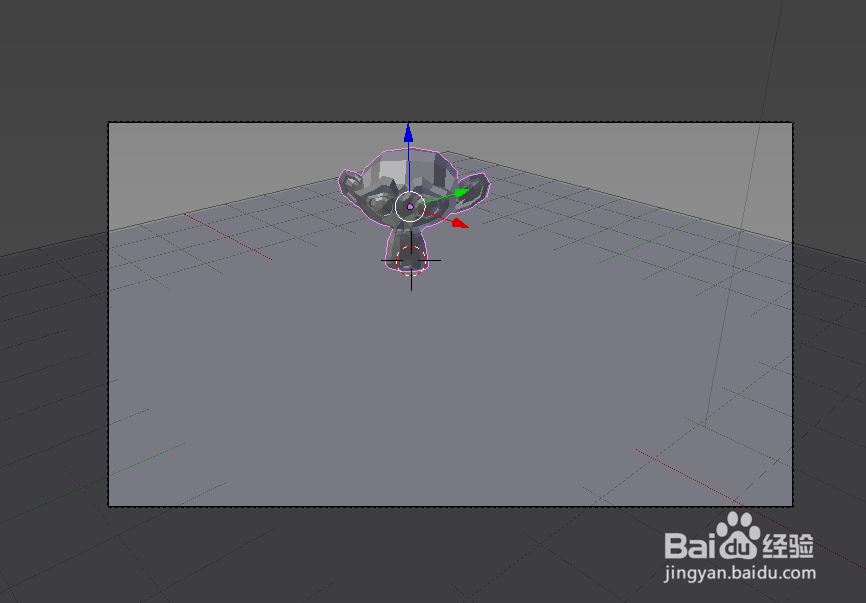 4/6
4/6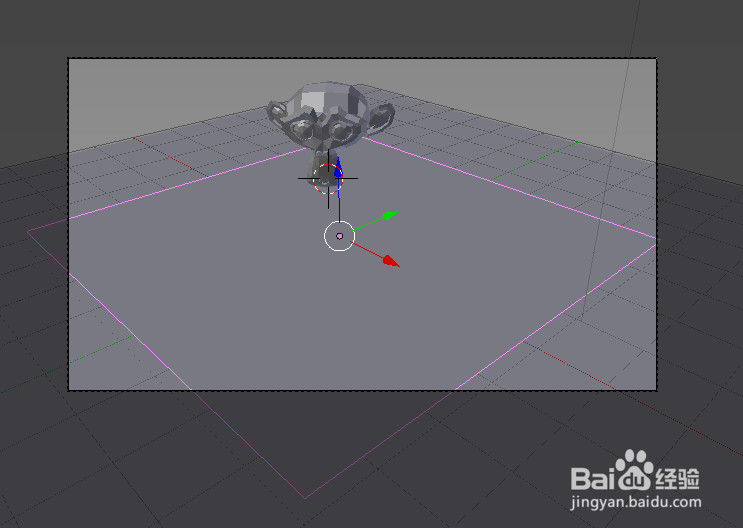
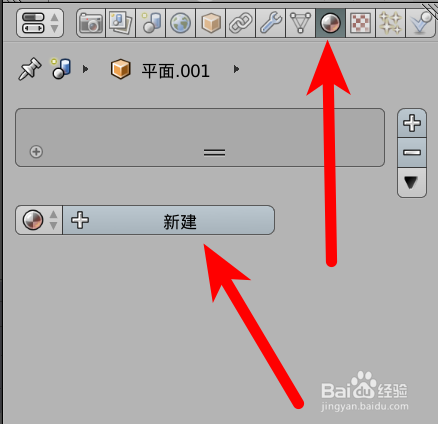 5/6
5/6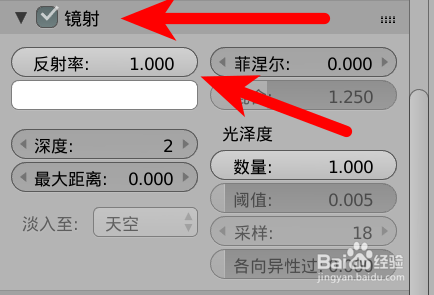 6/6
6/6 注意事项
注意事项
打开Blender之后,删除默认的立方体,然后创建一个平面,放大(Shift + A ,网格-平面)
这个平面作为地面使用
 2/6
2/6再创建一个平面,适当放大,这个作为镜子使用
 3/6
3/6按小数字键盘的0,进入摄像机视觉,然后再摄像机视觉范围内,创建一个猴头(Shift + A ,网格-猴头)
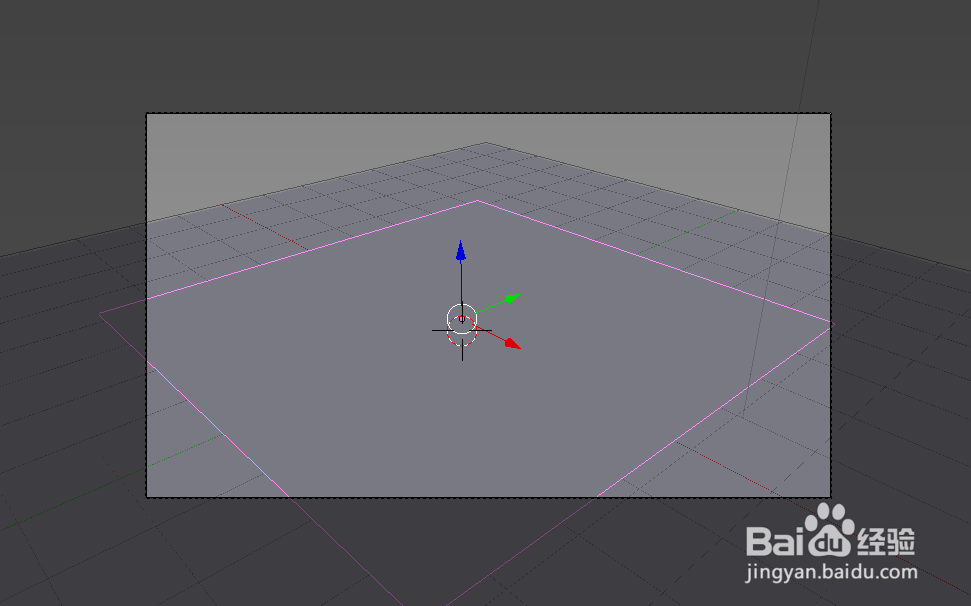
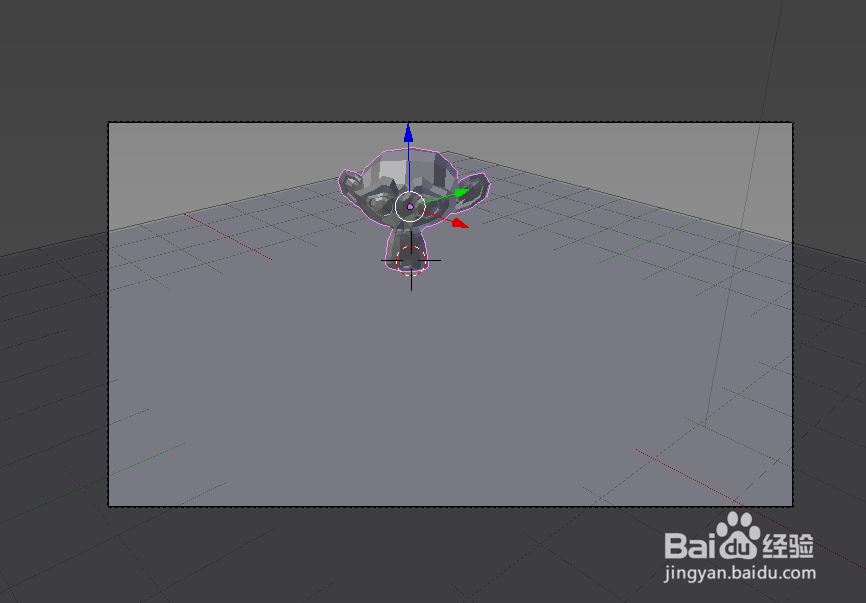 4/6
4/6选择镜子,然后新建一个材质(右边属性编辑器,材质)
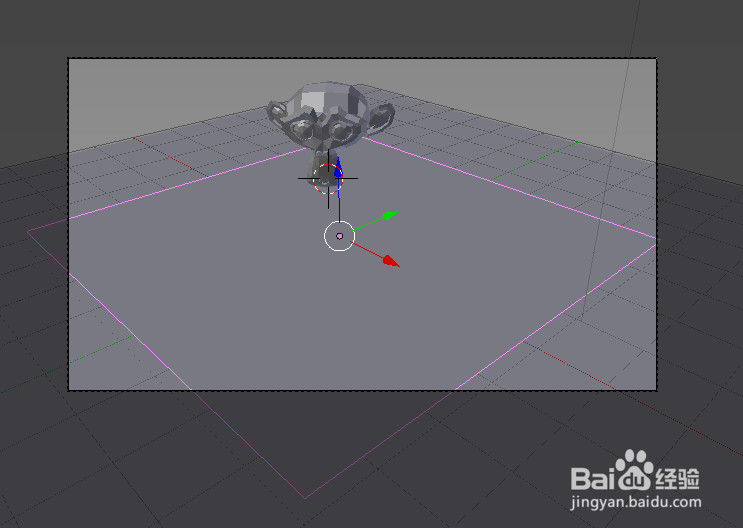
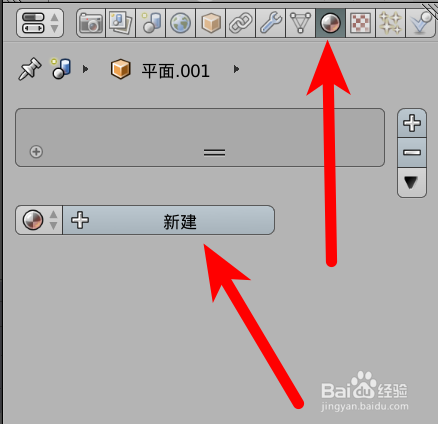 5/6
5/6在材质的属性里面,把镜射勾选上,然后数值改为1
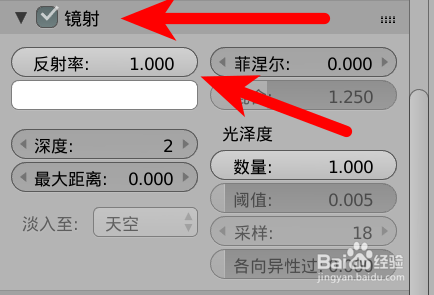 6/6
6/6这时候按,渲染就可以看到镜子的效果了
这镜子就是现实生活中的镜子,如果需要像电影特效一样炫的镜子特效,那么要布置场景与添加粒子,这个得慢慢学
 注意事项
注意事项如果需要其他Blender的相关教程,可以关注一下
如果觉得经验有用,可以点赞一下
软件BLENDER镜子版权声明:
1、本文系转载,版权归原作者所有,旨在传递信息,不代表看本站的观点和立场。
2、本站仅提供信息发布平台,不承担相关法律责任。
3、若侵犯您的版权或隐私,请联系本站管理员删除。
4、文章链接:http://www.1haoku.cn/art_281498.html
上一篇:印度小叶紫檀鉴别方法
下一篇:迷你世界如何获得孔雀石块 哪里有孔雀石块
 订阅
订阅